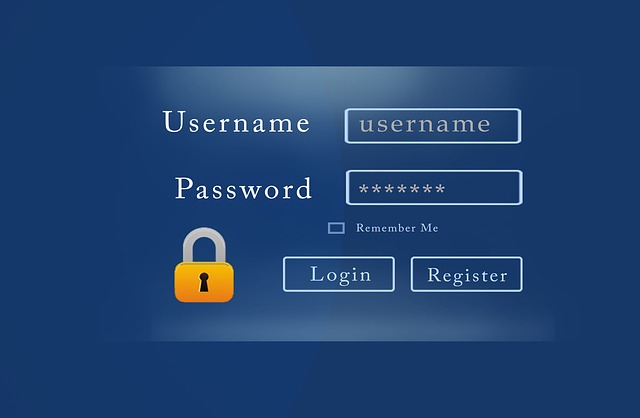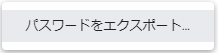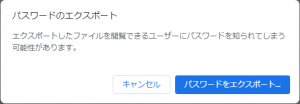Chromeに記録したIDとパスワードの確認方法を紹介。普段はChromeのオートコンプリートまかせなので、いざ自分で入力するときに覚えてないんですよね。。。
Chromeに記録したパスワードの確認方法
一括でチェック
「設定(右上3点アイコン)」→「設定」
「自動入力」→「パスワード」
「パスワードをエクスポート」をクリック
もう一回、「パスワードをエクスポート」をクリック
PCログインのパスワードを入力して「OK」をクリック
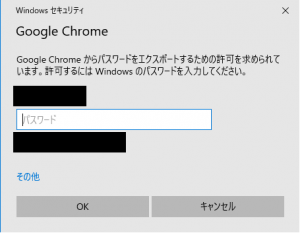
CSV形式で出力されます。適当な場所に保存します。
開くとパスワード一覧が!
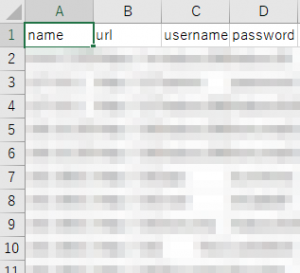
数えたら60種類くらいパスワード使ってました。覚えられるわけない。。。
個別に確認
目アイコンをクリックすると、サイト個別のパスワードが確認できます。
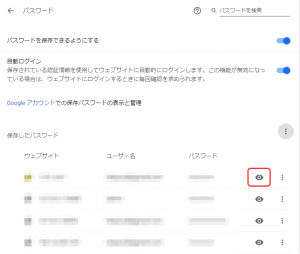
パスワードの脆弱性をチェック!
ほかにもChromeにはパスワードの脆弱性などをチェックできるツールがあります。
「Googleアカウント」をクリックすればツール画面に移動できます。
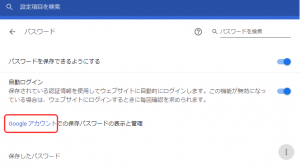
詳しい使い方は別記事で紹介してますので、ご覧ください!
あなたのパスワードは大丈夫ですか?!Googleパスワードチェックアップ
Logicool(ロジクール)
¥8,800 (2025/11/09 08:22時点 | Amazon調べ)